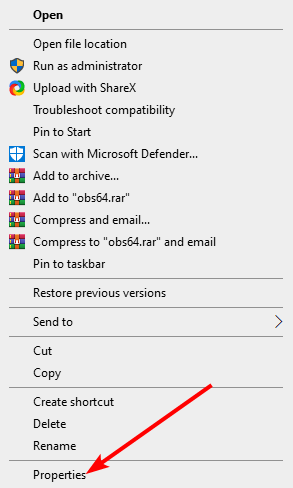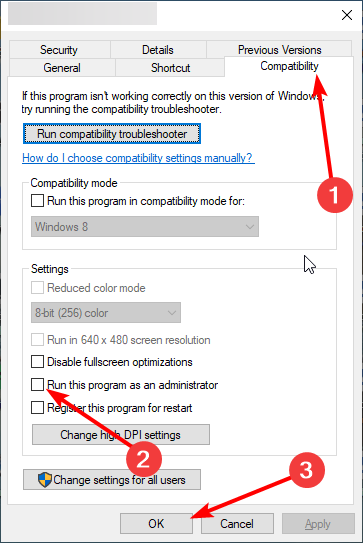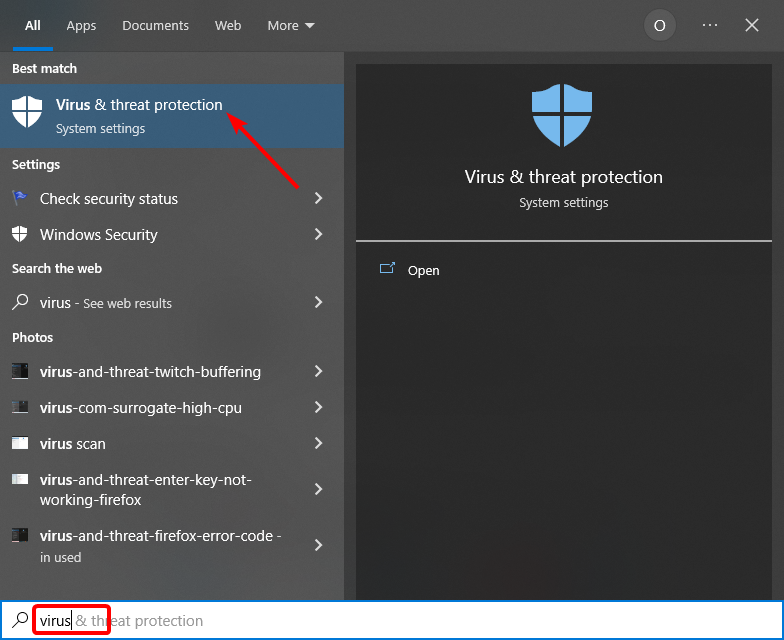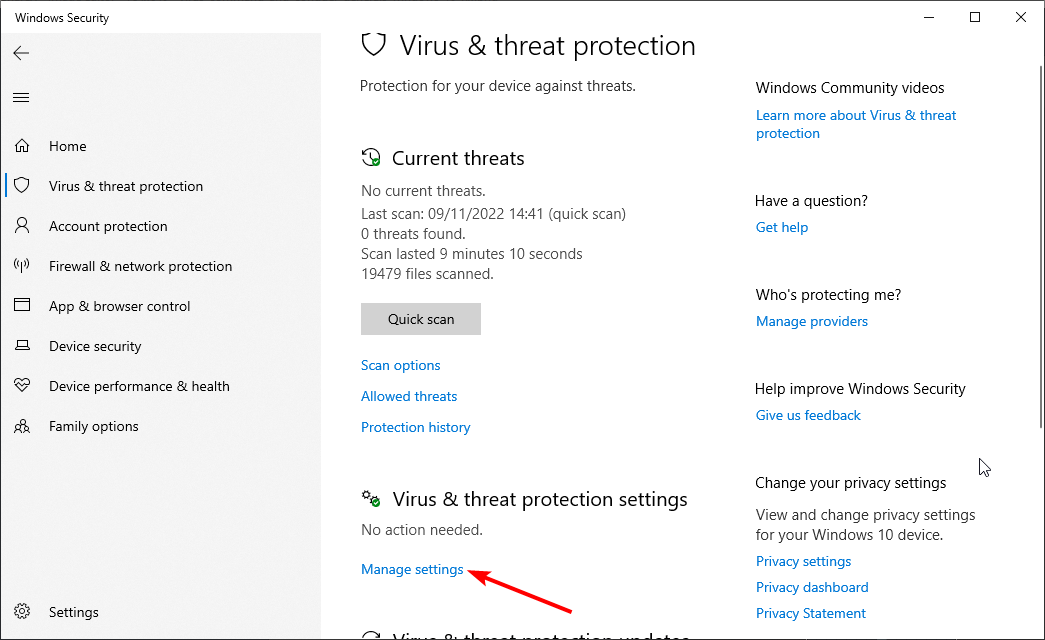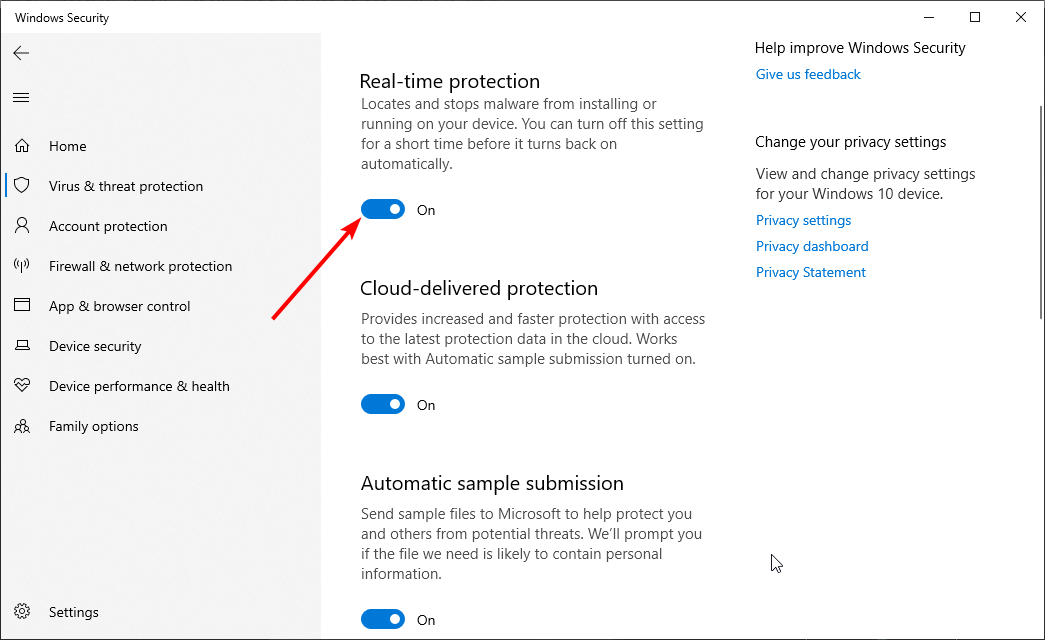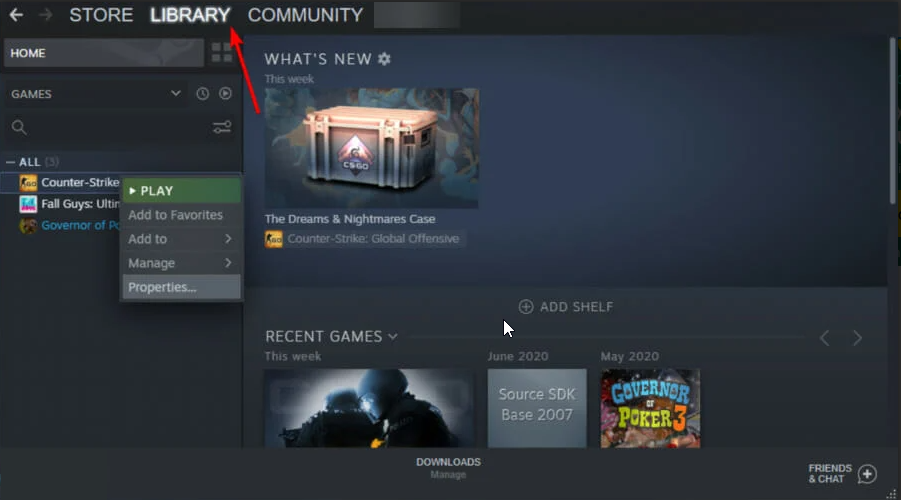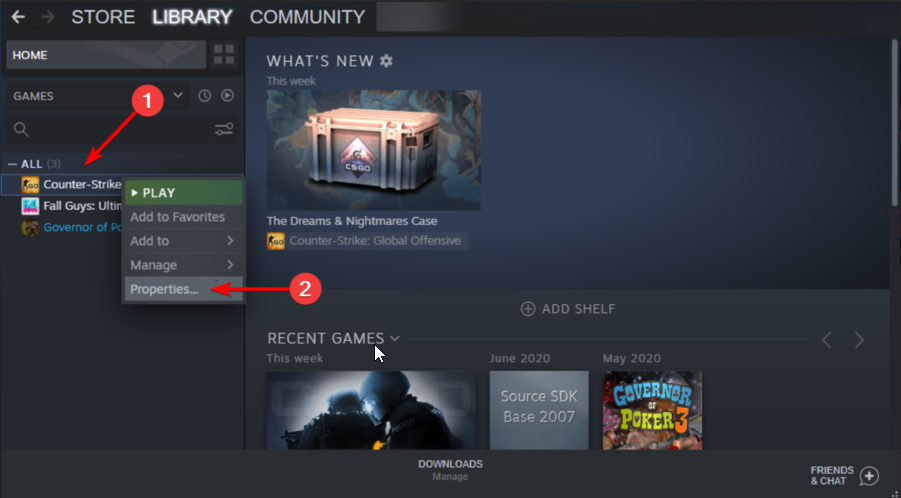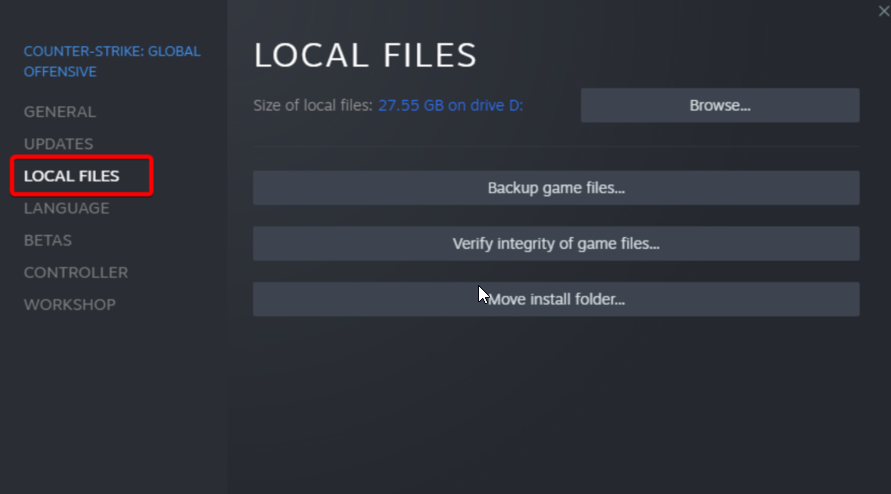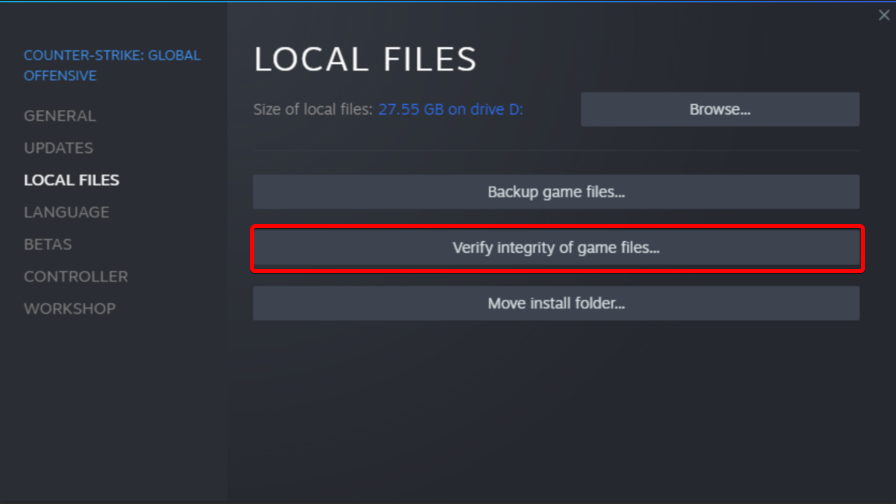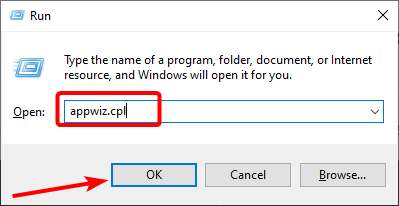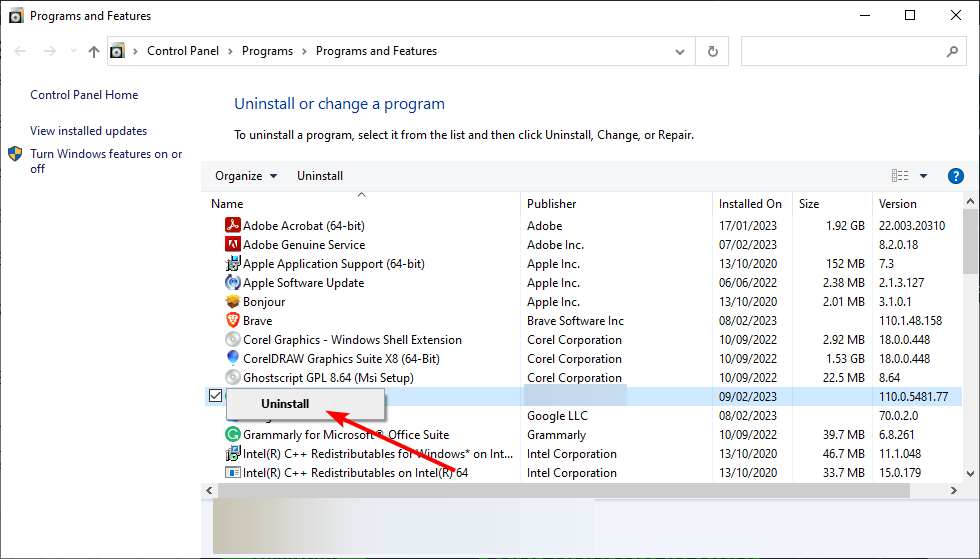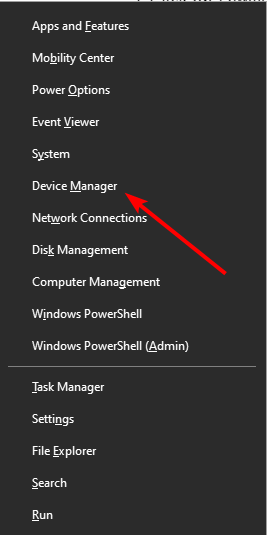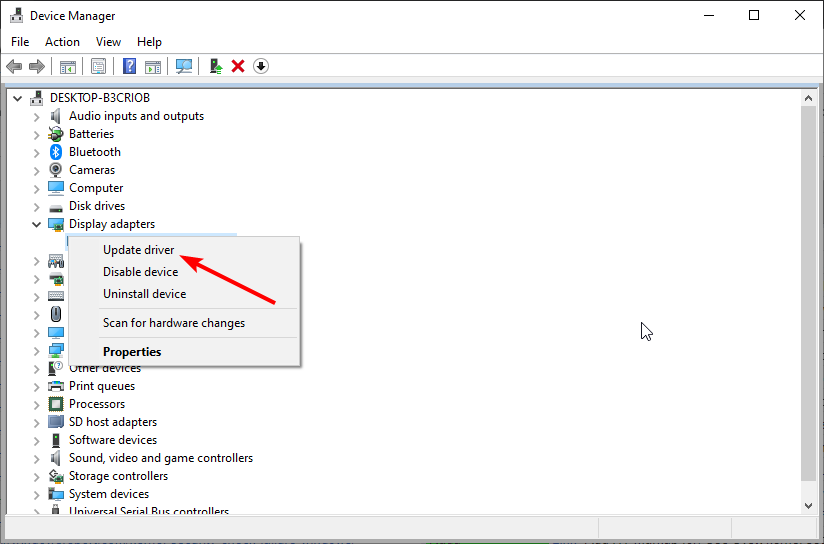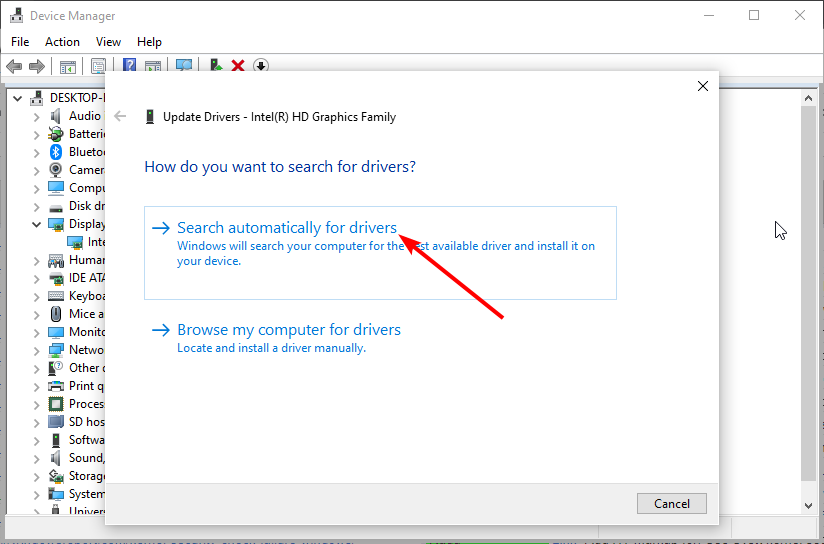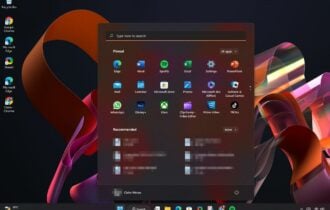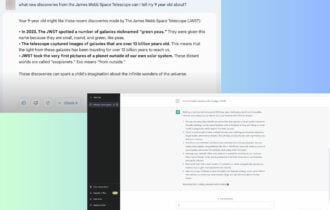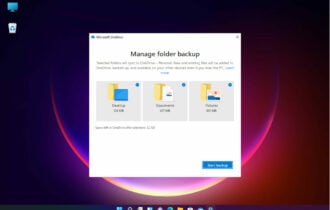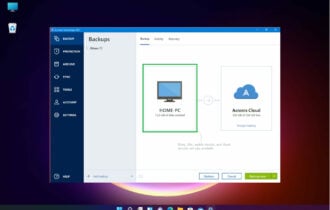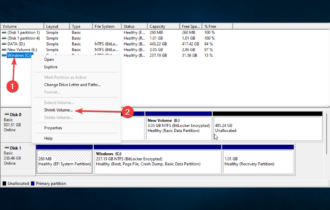Remediere: Nu s-a încărcat DLL din codul de eroare 126 din listă
6 min. read
Updated on

Nu se poate încărca DLL din lista codului de eroare 126, ca orice altă eroare similară DLL, descrie o problemă critică care împiedică anumite procese să ruleze corect.
Deși o serie de factori pot cauza eroarea, este ușor de remediat, așa cum se arată în acest ghid.
Ce este eroarea DLL 126?
Mai jos sunt enumerate câteva dintre motivele pentru care nu a reușit încărcarea DLL din problema codului de eroare din listă 126:
- Fișiere de sistem corupte : Una dintre cauzele majore ale acestei probleme sunt fișierele de sistem corupte sau defecte. Repararea acestor fișiere ar trebui să elimine eroarea și să vă permită să vă accesați aplicația.
- Interferențe de la software-ul antivirus : În unele cazuri, actualizarea driverelor la cea mai recentă versiune ar trebui să facă acest lucru aici.
Cum pot remedia eșecul la încărcarea DLL din codul de eroare 126 din listă?
1. Utilizați un instrument de reparare a sistemului
Uneori, fișierele de sistem corupte pot fi responsabile pentru DLL-ul defecte din problema codului de eroare din listă 126. Puteți remedia acest lucru cu ușurință rulând un software multifuncțional de reparare a computerului care vă va proteja împotriva erorilor DLL după utilizarea instrumentului de reparare, deoarece detectează automat fișierele defecte și le înlocuiește cu altele noi din depozitul său extins.
Utilizând acest tip de software veți putea obține un raport al fișierelor de sistem Windows pentru a verifica și a remedia orice fișiere problematice, cum ar fi DLL-urile sparte.
2. Rulați aplicația ca administrator
- Faceți clic dreapta pe comanda rapidă sau pe fișierul executabil al aplicației și selectați Proprietăți .
- Faceți clic pe fila Compatibilitate din partea de sus.
- Acum, bifați caseta Rulați acest program ca administrator .
- În cele din urmă, faceți clic pe butonul Aplicați și OK pentru a salva modificările.
Unele aplicații necesită drepturi administrative pentru a rula fișierele lor executabile. Prin urmare, dacă primiți DLL-ul eșuat din codul de eroare 126 din listă, trebuie să rulați aplicația ca administrator.
3. Dezactivați temporar protecția antivirus
- Apăsați tasta Windows + S , tastați virus și selectați Protecție împotriva virușilor și amenințărilor .
- Faceți clic pe opțiunea Gestionați setările .
- În cele din urmă, comutați înapoi comutatorul în Protecția în timp real pentru a-l dezactiva.
Programul dumneavoastră antivirus poate șterge sau pune în carantină anumite fișiere, patch-uri sau DLL-uri asociate cu programe, jocuri sau chiar aplicații. Acest lucru poate duce la eșuarea încărcării DLL din problema codului de eroare din listă 126 pe computer.
Prin urmare, cel mai bine ar fi să dezactivați temporar software-ul antivirus pentru a remedia problema.
4. Actualizați Microsoft NET Framework
Este posibil să întâmpinați aceste două erori DLL dacă Microsoft NET Framework este învechit. Deci, cel mai bine ar fi să încercați să actualizați acest software încorporat, deoarece vă poate ajuta să remediați problema.
Pentru a face acest lucru, accesați pagina web dedicată Microsoft și descărcați cea mai recentă versiune a Net Framework .
5. Verificați fișierele jocului
- Lansați Steam și faceți clic pe opțiunea Bibliotecă .
- Faceți clic dreapta pe jocul defect și selectați Proprietăți .
- Acum, selectați fila Fișiere locale din panoul din stânga.
- Apoi, faceți clic pe Verificați integritatea fișierelor de joc .
- În cele din urmă, reporniți Steam și încercați să jucați din nou.
Dacă vă confruntați cu încărcarea DLL din codul de eroare 126 din listă pe Steam, problema ar putea fi cu jocul pe care încercați să îl jucați. Verificarea integrității fișierului jocului ar trebui să clarifice cauzele potențiale ale problemei.
6. Rulați setul de instrumente DirectX End-User Runtime Web Installer
Reinstalarea DirectX poate rezolva și problemele DLL. Acesta este, de asemenea, un program dezvoltat și oferit de Microsoft. Pentru a-l reinstala pe computer, accesați pagina web oficială a Microsoft.
Utilizați motorul de căutare, introduceți DirectX și descărcați DirectX End-User Runtime Web Installer .
Rulați fișierul executabil și urmați instrucțiunile de pe ecran pentru a relua procesul de intermitent. Reporniți sistemul Windows 10 la sfârșit.
7. Dezinstalați sau reinstalați programul
- Apăsați tasta Windows + R , tastați appwiz.cpl și faceți clic pe OK .
- Faceți clic dreapta pe aplicație și selectați opțiunea Dezinstalare .
- În cele din urmă, urmați instrucțiunile de pe ecran pentru a finaliza procesul.
Dacă încă primiți încărcarea eșuată a DLL din codul de eroare 126 din listă după aplicarea remedierilor de mai sus, trebuie să reinstalați aplicația care provoacă eroarea. Acest lucru se datorează faptului că fișierele executabile ar putea fi corupte.
Ca alternativă, puteți utiliza software specializat pentru a dezinstala programe încăpățânate. Unul dintre cele mai bune care sunt ușor de utilizat și cu care vă puteți familiariza este CCleaner .
Acest software este ușor și simplu și va șterge orice urmă a programului dvs. de dezinstalare, chiar și din registry. Utilizați caracteristica de dezinstalare pentru a vă curăța registry și fișierele rămase cu caracteristicile respective.
8. Actualizați-vă driverele
- Apăsați tasta Windows + X și selectați Manager dispozitive .
- Faceți dublu clic pe opțiunea Adaptoare de afișare pentru a o extinde și faceți clic dreapta pe dispozitiv acolo.
- Acum, selectați opțiunea Actualizare driver .
- Alegeți Căutați automat drivere și urmați instrucțiunile de pe ecran pentru a finaliza procesul.
- În cele din urmă, repetați pașii 2 și 3 pentru câmpul Firmware și reporniți computerul.
Este posibil să întâmpine limite de actualizare în timpul aplicării pașilor de mai sus, deoarece este posibil ca procesul manual să nu găsească drivere disponibile pentru cazul dvs.
Indiferent de asta, puteți folosi instrumente valoroase de actualizare a driverelor pentru a vă diagnostica Windows și pentru a găsi drivere învechite pe care să le remediați imediat.
Metodele de depanare de mai sus ar trebui să vă ajute să rezolvați problema încărcării eșuate a DLL din lista codului de eroare 126. Dacă ați folosit alte soluții care ar putea funcționa pentru această problemă, împărtășiți-le cititorilor noștri.
Dacă vă confruntați cu alte probleme, cum ar fi downloader.dll lipsă , consultați ghidul nostru detaliat pentru a o remedia rapid.
Avem și un ghid despre cum să remediați eroarea 1061 care oferă toate soluțiile pas cu pas.
În comentariile de mai jos, spuneți-ne soluția care v-a ajutat să remediați această problemă.